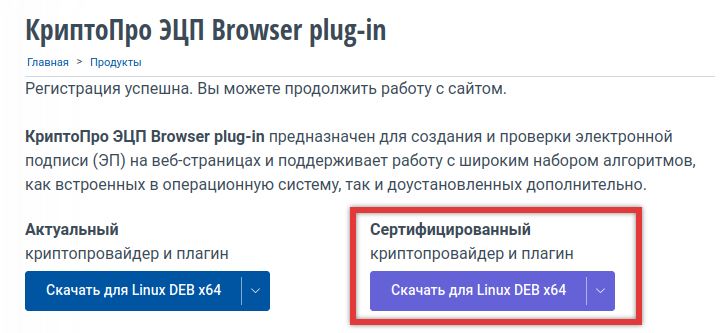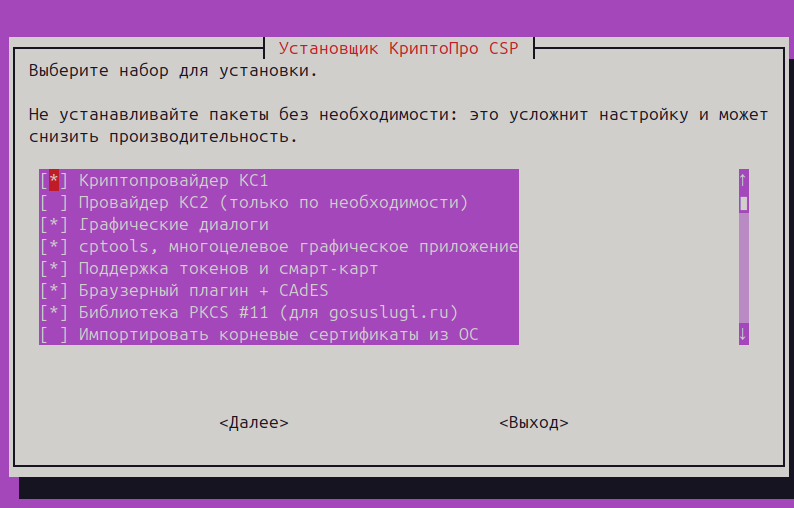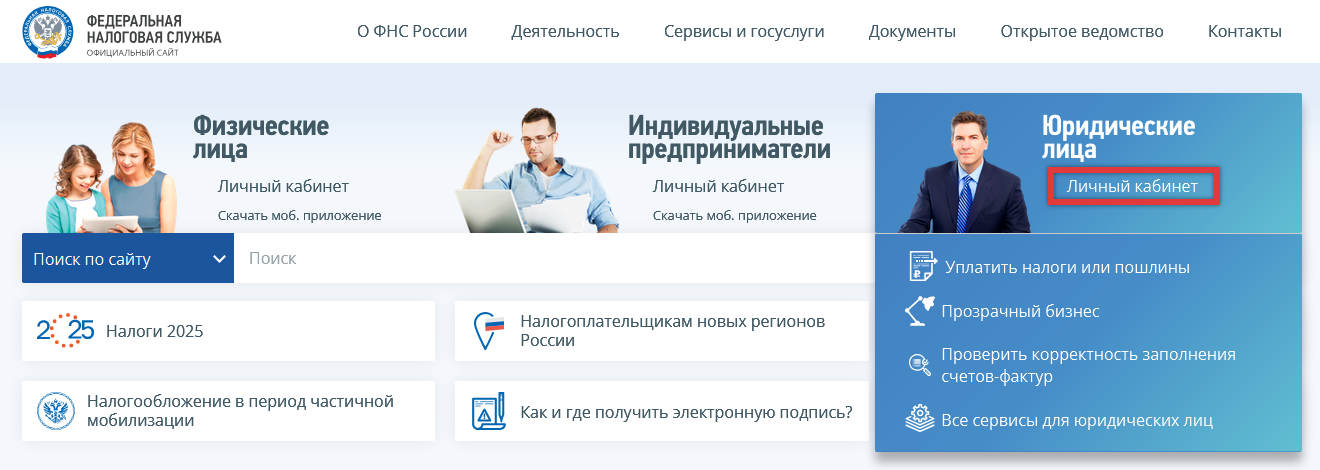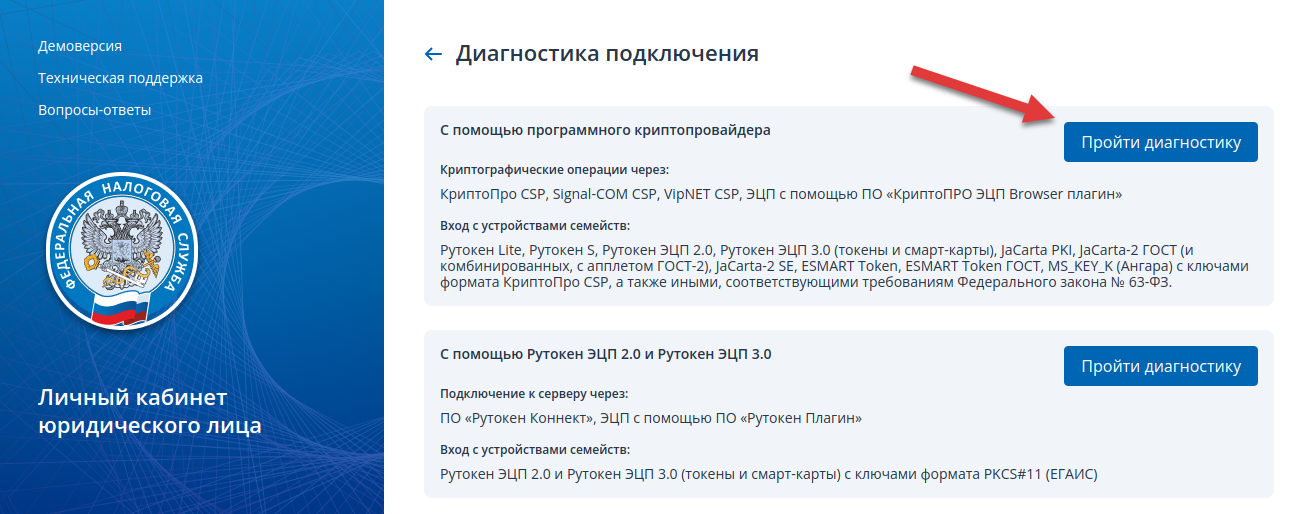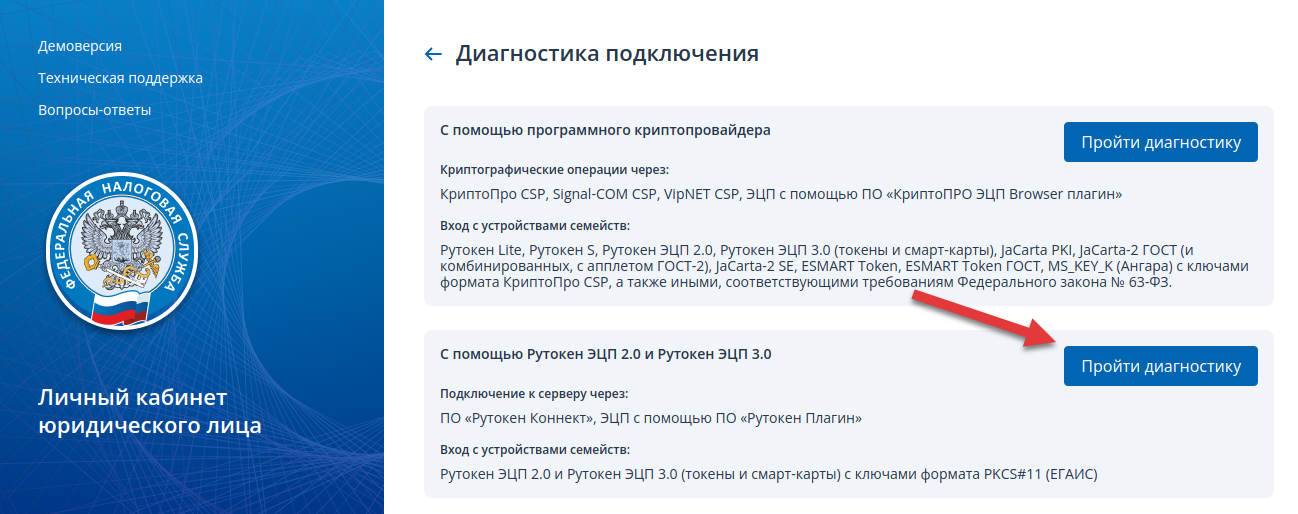Общая информация
Настоящая инструкция описывает процесс входа в личный кабинет юридического лица на сайте ФНС в операционной системе Linux.
Для входа в личный кабинет необходимо устройство Рутокен, знание его PIN-кода Пользователя и наличие записанных на него ключей и сертификата квалифицированной электронной подписи.
Способ входа в личный кабинет зависит от типа контейнера, записанного на Рутокен. Это может быть контейнер формата КриптоПро или контейнер с ключами, сгенерированными по стандарту PKCS#11.
Подробнее об определении способа входа читайте в инструкции Определение способа входа в личный кабинет на сайте nalog.gov.ru.
Вход с помощью контейнера формата КриптоПро
Подготовка к работе
Для входа в личный кабинет понадобится следующее программное обеспечение:
- драйверы смарт-карт и токенов;
- браузер с поддержкой шифрования защищенных соединений по ГОСТ Р 34.11-2012;
- сертифицированная версия КриптоПро CSP 5.0;
- браузерное расширение КриптоПро ЭЦП Browser plug-in.
Если необходимое ПО уже установлено, подготовка не требуется. Можно переходить к разделу Установка личного сертификата.
Установка необходимого ПО
Установите пакеты для работы с токенами и смарт-картами для своей ОС:
- Убедитесь, что установлен один из поддерживаемых браузеров:
- Яндекс.Браузер версии 22.9.1 и выше;
- Chromium-Gost версии 103.0.5060.134 и выше.
Установите КриптоПро CSP и расширение КриптоПро ЭЦП Browser plug-in:
Если КриптоПро CSP и расширение КриптоПро ЭЦП Browser plug-in были установлены ранее, пропустите установку и перейдите к включению расширения в браузере.
- Зарегистрируйтесь на сайте КриптоПро. Для этого введите свои данные в форме для регистрации:
https://cryptopro.ru/user/register. - Загрузите сертифицированную версию дистрибутива КриптоПро CSP по ссылке:
https://cryptopro.ru/products/cades/plugin. - Откройте терминал.
Распакуйте скачанный архив и перейдите в папку с распакованными файлами:
cd ~/Downloadstar -xf <название_архива>.tgzcd <название_архива>Запустите установочный файл:
sudo ./install_gui.shСледуйте инструкциям установщика. На этапе выборочной установки убедитесь, что отмечены следующие пункты:
- Криптопровайдер КС1;
- Графические диалоги;
- cptools, многоцелевое графическое приложение;
- Поддержка токенов и смарт-карт;
- Браузерный плагин + CAdES;
- Библиотека PKCS #11 (для gosuslugi.ru).
В результате приложение будет установлено.
- Зарегистрируйтесь на сайте КриптоПро. Для этого введите свои данные в форме для регистрации:
- В настройках браузера включите расширение CryptoPro Extension for CAdES Browser Plug-in.
Установка личного сертификата
Чтобы установить личный сертификат:
- Подключите устройство Рутокен к компьютеру.
- Откройте ранее установленное приложение Инструменты КриптоПро.
- Перейдите в раздел Контейнеры.
- Щелкните по строке с контейнером, который будет использоваться для входа в личный кабинет.
- Нажмите Установить сертификат.
- Дождитесь завершения процесса установки. В результате отобразится сообщение об успешной установке сертификата.
Вход в личный кабинет
Для входа в личный кабинет юридического лица:
- Подключите устройство Рутокен к компьютеру.
- Перейдите на сайт ФНС:
https://www.nalog.gov.ru - В разделе Юридические лица нажмите Личный кабинет.
Нажмите Войти с помощью сертификата ЭП.
- На странице Диагностика подключения в разделе С помощью программного криптопровайдера нажмите Пройти диагностику.
Нажмите Проверить условия подключения. Запустится автоматическая проверка необходимого ПО.
Если каких-то компонентов не хватает, система выдаст ошибку и попросит завершить установку необходимого ПО.
- Если все необходимые компоненты есть в системе, в браузере откроется окно для выбора сертификата. Напротив нужного сертификата установите переключатель.
Введите PIN-код Пользователя устройства и нажмите Выбрать.
Нажмите Войти в ЛК ЮЛ. Откроется страница личного кабинета юридического лица.
Вход с помощью ключей по стандарту PKCS#11
Подготовка к работе
Для входа в личный кабинет понадобится следующее программное обеспечение:
- поддерживаемый браузер;
- программы Рутокен Коннект и Рутокен Плагин;
- браузерные расширения Адаптер Рутокен Коннект и Адаптер Рутокен Плагин.
Чтобы установить необходимое ПО:
Установите пакеты для работы со смарт-картами для своей ОС:
Убедитесь, что установлен один из поддерживаемых браузеров:
- Яндекс.Браузер версии 22.9.1 и выше;
- Chromium-Gost версии 103.0.5060.134 и выше;
- Google Chrome версии 103 и выше;
- Mozilla Firefox версии 91.1 и выше.
- Установите Рутокен Коннект:
- Перейдите в Центр загрузки.
- Нажмите на заголовок Пользователям GNU/Linux и перейдите по ссылке для своего дистрибутива. Начнется загрузка установочного файла.
- Установите загруженный файл:
- через графический интерфейс:
- Дважды щелкните левой кнопкой мыши по загруженному архиву. Откроется менеджер установки приложений.
- Нажмите Установить.
- через терминал:
- Откройте терминал.
Перейдите в папку с загруженным файлом командой
cd:cd /путь/к/папке/с/файломУстановите загруженный файл:
- через графический интерфейс:
- Установите Рутокен Плагин:
- Перейдите в Центр загрузки.
- Нажмите на заголовок Пользователям GNU/Linux и перейдите по ссылке для своего дистрибутива. Начнется загрузка установочного файла.
- Установите загруженный файл:
- через графический интерфейс:
- Дважды щелкните левой кнопкой мыши по загруженному архиву. Откроется менеджер установки приложений.
- Нажмите Установить.
- через терминал:
- Откройте терминал.
Перейдите в папку с загруженным файлом командой
cd:cd /путь/к/папке/с/файломУстановите загруженный файл:
- через графический интерфейс:
- Установите браузерные расширения:
- в Google Chrome, Яндекс.Браузере и Chromium-Gost установите расширения из магазина приложений Chrome Web Store по ссылкам: Адаптер Рутокен Коннект и Адаптер Рутокен Плагин;
- в Firefox установите Адаптер Рутокен Плагин с сайта дополнений Firefox. Для установки Адаптера Рутокен Коннект перейдите по ссылке и подтвердите установку расширения.
- Убедитесь, что расширения активны. Для этого перейдите в меню Расширения в браузере и проверьте, что переключатель напротив расширений Адаптер Рутокен Коннект и Адаптер Рутокен Плагин стоит в положении Вкл.
Вход в личный кабинет
Для входа в личный кабинет юридического лица:
- Подключите устройство Рутокен к компьютеру.
- Перейдите на сайт ФНС:
https://www.nalog.gov.ru - В разделе Юридические лица нажмите Личный кабинет.
Нажмите Войти с помощью сертификата ЭП.
- На странице Диагностика подключения в разделе С помощью Рутокен ЭЦП 2.0 и Рутокен ЭЦП 3.0 нажмите Пройти диагностику.
Нажмите Проверить условия подключения. Запустится автоматическая проверка необходимого ПО.
Если каких-то компонентов не хватает, система выдаст ошибку и попросит завершить установку необходимого ПО.
- Если все необходимые компоненты есть в системе, в браузере откроется окно для выбора сертификата. Напротив нужного сертификата установите переключатель.
Введите PIN-код Пользователя устройства и нажмите Выбрать.
Нажмите Войти в ЛК ЮЛ. Откроется страница личного кабинета юридического лица.